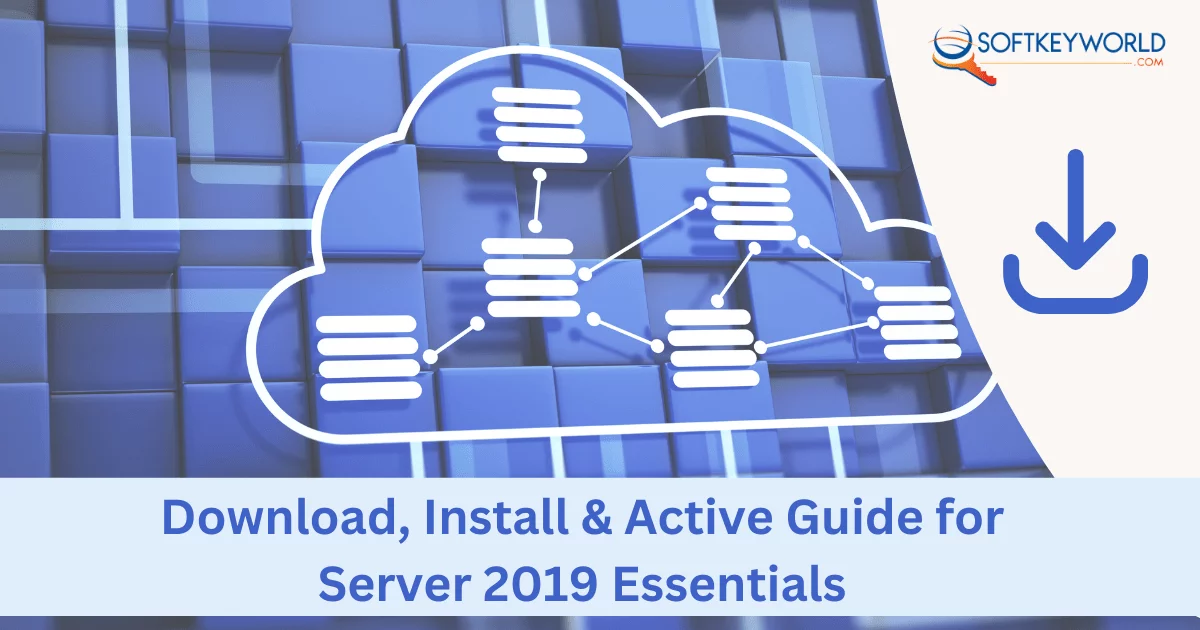Der Download von Windows Server 2019 Essentials ist auf der offiziellen Website von Microsoft verfügbar. Offiziell können Sie Microsoft Windows Server 2019 64-Bit-ISO-Dateien kostenlos herunterladen. Sie können die Installation mit der ISO-Datei erfolgreich durchführen, wenn Ihr Gerät die Mindestsystemanleitungen für die Installation der Essentials-Edition von Windows Server 2019 erfüllt. Sie können Windows Server 2019 Essentials einfach mit einem Original-Produktschlüssel aktivieren. Wenn Sie ein neuer Windows-Serverbenutzer sind oder den Prozess des Herunterladens, Installierens und Aktivierens nicht kennen, folgen Sie dem Artikel, um die vollständigen Richtlinien zu erfahren.
Laden Sie die ISO-Datei für Windows Server 2019 Essentials herunter
Der Downloadvorgang für Windows Server Essentials beginnt mit dem Herunterladen der ISO-Datei von der Microsoft-Website. Werfen wir einen Blick auf den Download-Prozess:
- Gehen Sie zum Windows Server 2019-Bewertungszentrum, indem Sie hier klicken [Link – https://www.microsoft.com/en-us/evalcenter]
- Navigieren Sie auf der Registerkarte „Windows Server“ zur Version „Windows Server 2019 Essentials 2019“.
- Scrollen Sie nach unten und klicken Sie auf die Optionen zum Herunterladen der ISO.
- Sie werden zur Registrierungsseite „Evaluate Windows Sever 2019 Essentials“ weitergeleitet.
- Füllen Sie das Formular mit allen Originalinformationen aus.
- Klicken Sie dann auf die Schaltfläche Jetzt herunterladen.
- Klicken Sie auf Ihre Zielsprache und 64-Bit-Version.
- Innerhalb weniger Sekunden wird der ISO-Download von Windows Server 2019 Essentials gestartet
Hinweis: Die Download-Geschwindigkeit und -Dauer hängen von Ihrer Internetverbindung ab. Der vollständige Download einer Anleitung dauert in der Regel 15 bis 30 Minuten.
So erstellen Sie ein bootfähiges USB-Laufwerk für Windows Server 2019 Essentials
Unabhängig davon, ob der Download der ISO-Datei für Microsoft Windows Server 2019 abgeschlossen ist, können Sie sich darauf vorbereiten, das bootfähige Laufwerk für die Installation der Essentials-Edition von Windows Server 2019 zu erstellen. Sehen wir uns den Vorgang an:
- Schließen Sie ein USB- oder DVD-Laufwerk an Ihr Computergerät an
- Geben Sie CMD im Startmenü der Suchleiste ein
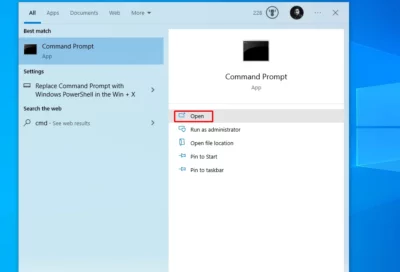
- Wählen Sie dann die Option „Öffnen“, um die Eingabeaufforderung auf Ihrem Gerät auszuführen.
- Geben Sie im nächsten Bildschirm an der Eingabeaufforderung diskpart ein, wie im Bild unten.
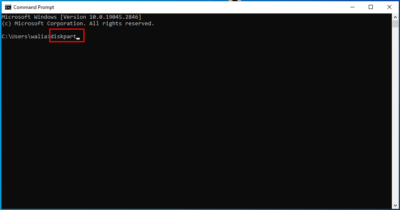
- Das System erkennt das USB-Laufwerk und zeigt es auf dem Bildschirm an
- Geben Sie als Nächstes list disk ein und klicken Sie auf die Eingabetaste. Die Reihenfolge zeigt die Liste der Festplatten
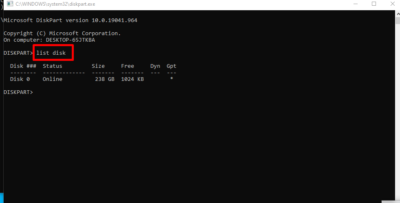
Geben Sie erneut disk<x> ein und drücken Sie die Eingabetaste. X bezieht sich auf den Laufwerksbuchstaben oder die Laufwerksnummer.
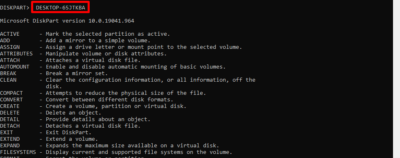
Geben Sie „clean“ ein und drücken Sie die Eingabetaste. Der Befehl löscht alle Dateien für das USB-Laufwerk.
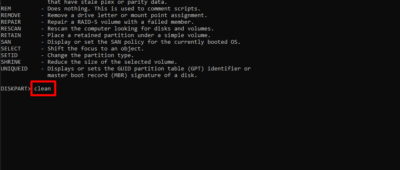
Um eine neue primäre Partition zu erstellen, geben Sie „Partition erstellen“ ein und drücken Sie die Eingabetaste
Sie können schnell format fs=ntfs eingeben und die Eingabetaste drücken, um die Laufwerkspartition zu formatieren
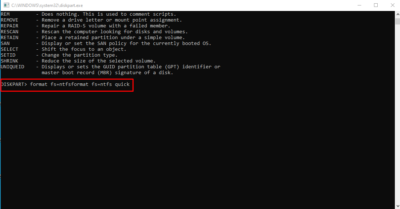
- Sie können „active“ eingeben und zur Eingabe die Eingabetaste drücken
- Geben Sie außerdem „Exit“ ein und drücken Sie die Eingabetaste, um den Vorgang zu beenden
- Navigieren Sie zu Ihrem ISO-Image und speichern Sie es im Stammordner des USB-Flash-Laufwerks.
Installationsprozess von Windows Server 2019 Essentials
Nachdem Sie sichergestellt haben, dass Sie das bootfähige USB-Laufwerk vorbereitet haben, können Sie die Software einfach installieren, indem Sie die folgenden Schritte ausführen:
- Schalten Sie den Schalter Ihres Geräts ein und schließen Sie das gebootete USB-Laufwerk an
- Drücken Sie dann eine der Tasten, um den Vorgang zu starten
- Wählen Sie die gewünschte Sprache, Uhrzeit, Währung und Tastatureingabeoption aus und klicken Sie auf die Schaltfläche „Weiter“.
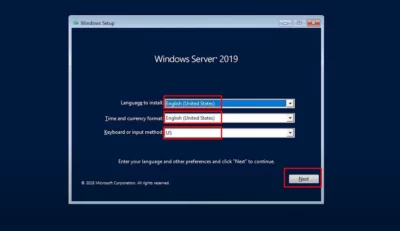
Klicken Sie im nächsten Bildschirm auf die Schaltfläche „Jetzt installieren“.
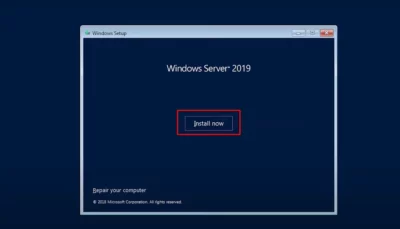
Wählen Sie die Desktop-Version von Windows Server 2019 Essentials aus der Liste aus und klicken Sie auf die Schaltfläche „Weiter“.
Lesen Sie die Bedingungen und stimmen Sie zu; Aktivieren Sie das Kontrollkästchen „Ich akzeptiere die Lizenzvereinbarungen“ und klicken Sie auf die Schaltfläche „Weiter“.
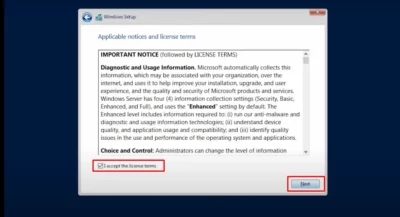
Wählen Sie die Option „Benutzerdefiniert: Windows Server-Betriebssystem installieren“.

Wählen Sie die Laufwerkspartition aus, auf der Sie den Windows-Server installieren möchten, und klicken Sie auf die Schaltfläche „Weiter“.
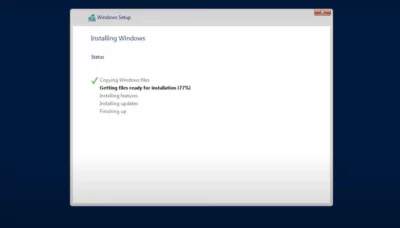
Es wird automatisch neu gestartet und die Essentials-Edition von Windows Server 2019 installiert
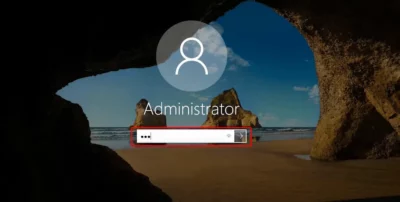
- Geben Sie alle Informationen ein und fahren Sie mit dem folgenden Vorgang fort.
- Anschließend führt Sie das System zur Microsoft PowerShell-Schnittstelle
- Legen Sie nun die Einstellung nach Ihren Wünschen fest und verwalten Sie Windows Server 2019 Essentials.
Standardaktivierungsprozess für Windows Server 2019
Nach Abschluss der Installation von Windows Server 2019 Essentials müssen Sie die Software mit einem echten Lizenzschlüssel aktivieren. Beginnen wir mit dem Aktivierungsprozess:
- Geben Sie CMD in die Suchleiste des Windows-Startmenüs ein und klicken Sie auf die Optionen „Als Administrator ausführen“.
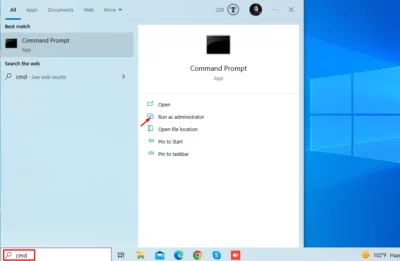
Sie müssen den Befehl mit einem gültigen Produktschlüssel (Dism /online /Set-Edition: ServerEssentials /AcceptEula /ProductKey: XXXXX-XXXXX-XXXXX-XXXXX-XXXXX) Ihres Windows-Servers eingeben.
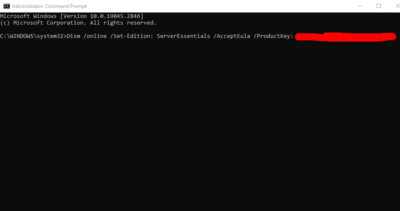
- Drücken Sie die Eingabetaste und der Befehl aktiviert automatisch die Essentials-Version von Server 2019.
Hinweis: Erstellen Sie eine Kopie und ersetzen Sie XXXXX-XXXXX-XXXXX-XXXXX-XXXXX durch den gekauften Windows-Server-Produktschlüssel.
Wenn Sie keinen Server 2019 Essentials-Schlüssel haben, erhalten Sie ihn hier.
Systemanforderungen für Windows Server 2019 Essentials
Um Windows Server 2019 Essentials zu installieren, muss Ihr Gerät die folgenden Mindestsystemanforderungen erfüllen:
Erforderlicher Prozessor: 1,4 GHz 64-Bit-Prozessor
Erforderlicher RAM: 2 GB (ECC empfohlen)
Mindestspeicherplatz auf der Festplatte: 160 GB (Für Updates, Service Packs und andere Systemdateien ist möglicherweise zusätzlicher Speicherplatz erforderlich.)
Netzwerkadapter: Gigabit-Ethernet-Adapter (10/100/1000baseT)
Anzeige: Super VGA (1024 x 768) oder höher auflösender Monitor
Erforderliche Eingabegeräte: Tastatur und Maus (oder ein anderes Zeigegerät)
DVD-Laufwerk: DVD-ROM-Laufwerk, wenn Sie das Betriebssystem von einer DVD-ROM installieren möchten.
Abschluss
Wenn Ihr Unternehmen schließlich 25 bis 50 Benutzer und Geräte hat, können Sie Windows Server 2019 Essentials ohne Zweifel verwenden. Diese Version von Windows Server bietet eine benutzerfreundliche Plattform zum Verwalten und Freigeben von Dateien, E-Mails und anderen Ressourcen. In diesem Blogbeitrag haben wir den Download-, Installations- und Aktivierungsprozess von Windows Server 2019 Essentials ausführlich besprochen. Ich hoffe, dass Sie den gesamten Prozess erfolgreich abschließen können, indem Sie unserem einfachen Prozess und unseren Anweisungen folgen.